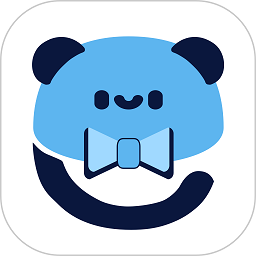轻松学会:路由器拨号上网设置全攻略
轻松上手,让你的路由器秒变网络“指挥官”——如何设置路由器拨号上网
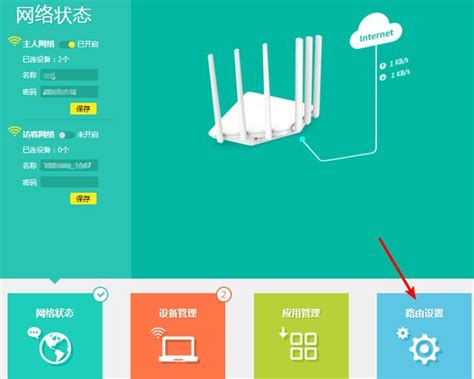
在这个数字化时代,网络已经成为我们生活中不可或缺的一部分。无论是工作、学习还是娱乐,稳定的网络连接都是必不可少的。而要实现家庭或办公室的宽带上网,路由器就成了一个非常重要的设备。通过路由器拨号上网,不仅可以让多台设备共享同一个网络连接,还能享受到更加稳定、高效的网络体验。那么,如何设置路由器拨号上网呢?别急,接下来就让我们一起走进路由器的世界,轻松掌握这一技能。

一、准备工作:了解你的路由器
在开始设置之前,我们需要先了解一下自己的路由器。不同的路由器品牌和型号,设置界面和操作方式可能会有所不同。但无论哪种路由器,基本的设置流程都是大同小异的。首先,确保你已经拥有了以下物品:

1. 路由器:这是当然的,没有路由器就无法进行拨号上网的设置。

2. 宽带猫:也叫调制解调器(Modem),是连接你和宽带运营商之间的桥梁。

3. 网线:用于连接路由器和宽带猫,以及路由器和电脑(如果需要的话)。
4. 电源:确保路由器已经插上电源并开机。
二、连接路由器:物理连接是基础
1. 连接宽带猫和路由器:使用网线将宽带猫的LAN口(有的猫可能只有一个口,那就是它了)与路由器的WAN口连接起来。
2. 连接路由器和电脑:如果你打算用电脑来进行设置,可以使用另一根网线将电脑的网口与路由器的任意一个LAN口连接起来。当然,如果你的电脑支持Wi-Fi,并且路由器已经设置好了无线网络(这一步通常是在初步设置后完成的),你也可以直接通过Wi-Fi连接路由器。
三、进入路由器管理界面:打开设置的大门
1. 打开浏览器:在电脑的桌面上找到浏览器图标(如谷歌Chrome、火狐Firefox、微软Edge等),双击打开。
2. 输入管理地址:在浏览器的地址栏中输入路由器的管理地址。这个地址通常是默认的,比如192.168.0.1或192.168.1.1。不同品牌和型号的路由器管理地址可能会有所不同,可以在路由器的说明书或底部标签上找到。
3. 登录管理界面:按下回车键后,会弹出一个登录框。在这里输入路由器的用户名和密码。这些也是默认的,通常可以在说明书或路由器底部标签上找到。常见的用户名和密码组合有admin/admin、admin/password等。但请注意,为了安全起见,在首次登录后,最好修改默认的用户名和密码。
四、设置拨号上网:让路由器为你工作
1. 找到拨号设置:登录管理界面后,通常会有一个设置向导或类似的选项,点击它并按照提示进行设置。如果没有设置向导,也可以直接在菜单中找到“网络设置”或“WAN设置”等选项。
2. 选择拨号上网方式:在设置向导或网络设置页面中,会看到一个或多个上网方式的选项。由于我们是通过宽带猫进行拨号上网的,所以应该选择“PPPoE拨号”或类似的选项。
3. 输入宽带账号和密码:选择PPPoE拨号后,会要求你输入宽带账号和密码。这些信息是由宽带运营商提供的,通常在你办理宽带业务时会给你一张包含账号和密码的纸条或卡片。请务必输入正确,否则无法上网。
4. 设置无线网络(可选):如果你还没有设置路由器的无线网络,可以在这里进行设置。包括设置无线网络名称(SSID)、选择加密方式(如WPA3)、输入无线网络密码等。为了安全起见,建议设置一个强密码并定期更换。
5. 保存并重启路由器:完成所有设置后,点击“保存”或“下一步”等按钮。此时,路由器可能会提示你重启以应用新的设置。按照提示重启路由器即可。
五、检查网络连接:享受稳定的网络吧
1. 等待路由器重启:重启过程可能需要几分钟时间,请耐心等待。
2. 测试网络连接:重启完成后,你可以尝试用电脑或其他设备连接路由器的无线网络或有线网络,然后打开浏览器访问一个网页或APP来测试网络连接是否正常。
3. 排除故障:如果无法上网,请先检查以下几点:
确保宽带猫和路由器都已经插上电源并开机。
检查宽带猫和路由器之间的网线是否连接正确且牢固。
检查电脑或其他设备是否已经正确连接到路由器的网络。
尝试重启宽带猫和路由器。
如果以上步骤都无法解决问题,可以联系宽带运营商的客服寻求帮助。
六、进阶设置:打造个性化的网络环境
除了基本的拨号上网设置外,路由器还提供了许多进阶设置选项,如家长控制、访客网络、端口转发等。这些设置可以让你根据自己的需求来打造个性化的网络环境。例如:
家长控制:可以限制孩子使用网络的时间或访问特定的网站。
访客网络:可以为访客提供一个独立的无线网络,避免他们访问你的私人文件和设备。
端口转发:可以将外部网络请求转发到内网中的特定设备或应用上,方便远程访问或游戏等需求。
七、安全防护:保护你的网络环境
随着网络攻击和黑客行为的日益增多,保护你的网络环境变得尤为重要。以下是一些提高路由器安全性的建议:
修改默认用户名和密码:如前所述,在首次登录后应立即修改默认的用户名和密码。
启用防火墙:大多数路由器都内置了防火墙功能,可以阻止未经授权的访问和攻击。
定期更新固件:路由器厂商会定期发布固件更新来修复已知的安全漏洞和漏洞。请定期检查并更新路由器的固件。
关闭不必要的服务:如FTP、Telnet等高风险服务,除非确实需要使用它们。
通过以上步骤,你已经成功设置了路由器拨号上网,并且可以开始享受稳定、高效的网络体验了。当然,随着你对路由器了解的深入和需求的增加,还可以进行更多的进阶设置和安全防护来打造更加个性化的网络环境。希望这篇文章能够帮助你轻松掌握路由器拨号上网的设置方法,并让你的网络生活更加丰富多彩!
- 上一篇: 八月部落冲突资格挑战赛必胜攻略
- 下一篇: QQ一笔画红包全攻略:从关卡1至关卡25